word中三级目录的制作步骤是什么
目录是文档中重要的组成部分,特别是在论文、报告、书籍等结构复杂的文档里,目录不仅帮助读者快速了解全文结构,还方便快速定位章节内容。Word作为常用的文档编辑工具,提供了方便快捷的目录制作功能。本文将详细介绍如何在Word中制作三级目录的具体步骤,适用于中国地区的Word用户,帮助大家轻松制作规范的三级目录。
一、设置好文档中的标题样式
目录的制作依赖于Word中内置的“标题样式”,一般包括“标题1”、“标题2”、“标题3”等级别,分别对应一级目录、二级目录和三级目录。因此,第一步是合理设置文档的各级标题。
1. 打开Word文档,逐章逐节为内容设置标题。
2. 选中一级标题内容,例如“第一章 绪论”,然后点击“开始”选项卡中的“样式”区域,找到“标题1”,点击应用。
3. 选中二级标题内容,如“1.1 研究背景”,应用“标题2”样式。
4. 选中三级标题内容,如“1.1.1 国内研究现状”,应用“标题3”样式。
通过以上步骤,文档中的章节层次分明,便于后续目录的生成。
二、检查并调整标题样式格式
为了保证目录格式规范且美观,可以根据实际需求调整“标题1”、“标题2”、“标题3”的字体、字号、颜色和段落格式。
1. 右键点击“样式”区域中的“标题1”,选择“修改”,在弹出的对话框中设置合适的字体样式和段落格式,勾选“自动更新”后点击确定。
2. 同理,调整“标题2”和“标题3”样式,确保标题层级视觉区分明确。
注意:中文文档一般建议使用宋体、黑体等标准字体,字号层级可以依次递减,例如标题1为小四加粗,标题2为五号加粗,标题3为五号常规。
三、插入三级目录
标题设置和格式调整完成后,即可生成目录。
1. 将光标定位到文档需要插入目录的位置(通常是文档开头)。
2. 点击“引用”选项卡,找到“目录”组,点击“目录”按钮。
3. 在下拉菜单中选择“自定义目录...”
4. 在弹出的“目录”对话框中,确认“显示级别”为3,默认就是3表示目录包含一级、二级、三级标题。
5. 可以根据需要选择是否显示页码、页码对齐方式以及使用的制表符等。
6. 点击确定即可插入三级目录。
生成的目录会自动提取文档中应用了“标题1”、“标题2”、“标题3”样式的章节标题,并对应列出页码。
四、更新和维护目录
在文档内容增加或修改后,目录不会自动更新,需要手动操作。
1. 右键点击目录中的任意部分,选择“更新字段”。
2. 弹出对话框,选择“只更新页码”或“更新整个目录”,推荐选择“更新整个目录”,确保新增标题都会被包含。
3. 点击确定,目录即可自动刷新。
这样,无论文档结构如何调整,目录都能保持准确和完整。
五、注意事项
1. 规范使用标题样式是生成正确目录的关键,切忌通过手动加粗、调字号来模拟标题。
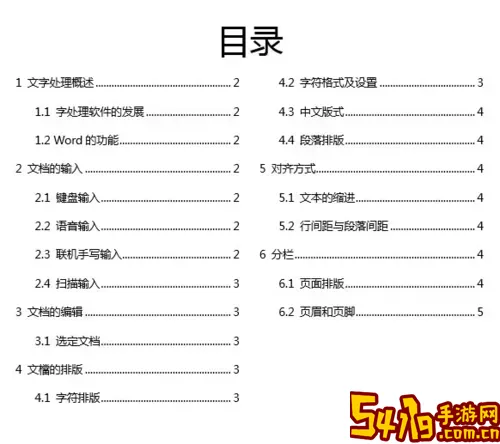
2. Word版本不同,界面略有差异,但总体操作流程类似。以上步骤基于Office 2016及以上版本,也适用于国产办公软件中兼容Word格式的编辑器。
3. 当文档标题过多时,建议合理规划三级目录结构,避免目录过于臃肿,影响阅读体验。
4. 如需要自定义目录样式,可以在“自定义目录”对话框中调整编号格式、制表符及不同级别的缩进。
总结来说,制作Word三级目录的核心步骤就是正确应用标题样式,调整样式格式,插入目录并维护更新。掌握这些操作,对于撰写学术论文、技术报告和各类中文文稿尤为重要,能够提升文档的专业性和可读性。希望通过本文的详细介绍,广大中国地区Word用户能够轻松制作标准美观的三级目录,提高工作效率。